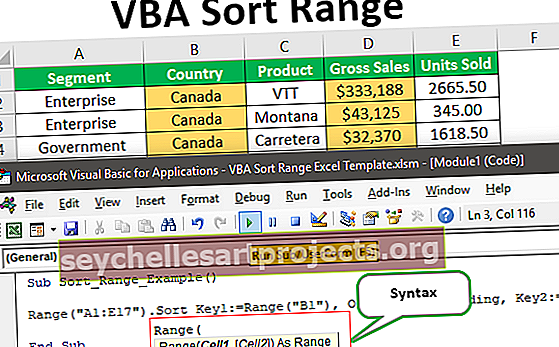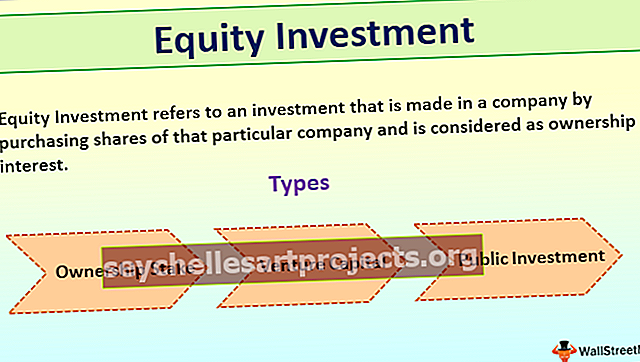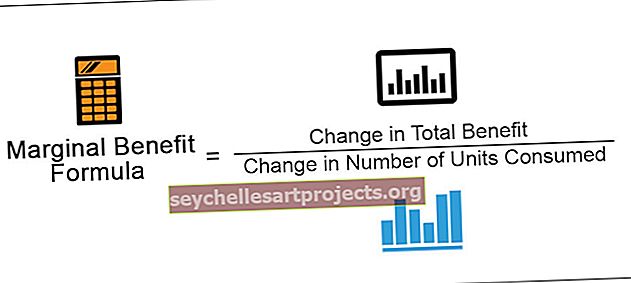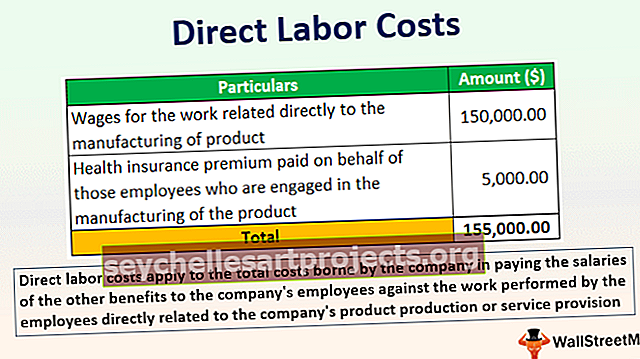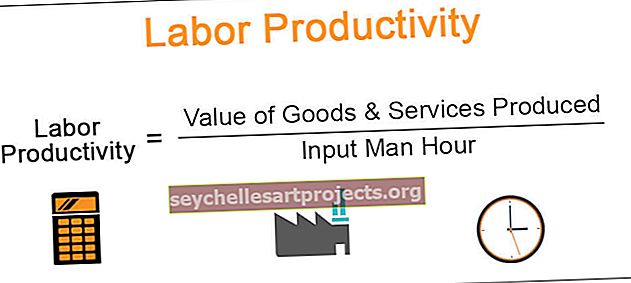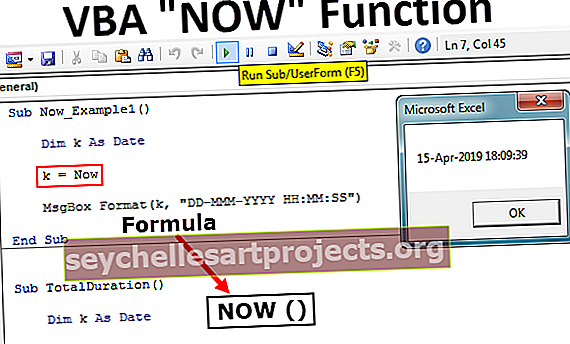Jokerimerkki Excelissä 3 yleismerkkityyppiä (esimerkkejä)
Excel-jokerimerkit
Excelin jokerimerkit ovat Excelin erikoismerkkejä, jotka esiintyvät siinä olevissa merkeissä, excelissä on kolme jokerimerkkiä ja ne ovat tähti, kysymysmerkki ja tilde, tähtiä käytetään useisiin Excel-merkkeihin samalla kun kysymysmerkkiä käytetään edustaa vain yhtä merkkiä, kun taas tilde viittaa villin kortin merkin tunnistamiseen.
Jokerimerkkien erikoismerkit, joita käytetään tarkemman tai tarkemman tuloksen löytämiseen.
Esimerkiksi, jos sinulla on sana "Simple Chat" ja tietokannassa on "Simply Chat", näiden kahden sanan yhteinen kirjain on "Chat", joten käyttämällä Excelin jokerimerkkejä voimme sovittaa ne yhteen.
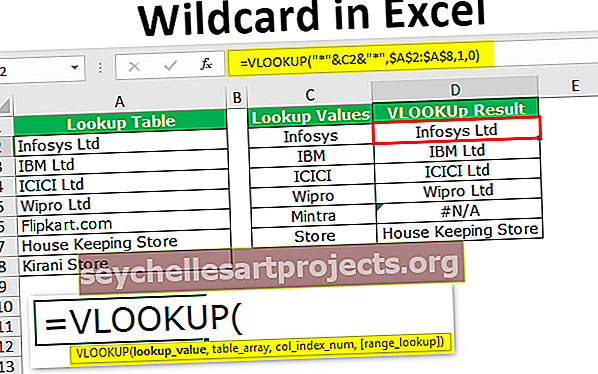
Tyypit
Excelissä on kolmenlaisia jokerimerkkejä.
Tyyppi # 1 - tähti (*)
Tämän on vastattava nollaa tai merkkien määrää. Esimerkiksi "Fi *" voisi vastata "Final, Fitting, Fill, Finch ja Fiasco" jne.…
Tyyppi # 2 - Kysymysmerkki (?)
Tätä käytetään vastaamaan mitä tahansa yksittäistä merkkiä. Esimerkiksi "Fa? E" voisi vastata "Face" ja "Fade", "? Malmi" voisi vastata "Bore" ja "Core", "a? Ide", joka voisi vastata "Abide" ja "Aside".
Tyyppi # 3 - Tilde (~)
Tätä käytettiin vastaamaan jokerimerkkejä sanassa. Esimerkiksi, jos sinulla on sana "Hei *" tämän sanan löytämiseksi, meidän on kehitettävä lause "Hei ~ *", joten tässä merkki hahmo tilde (~) määrittää sanan "Hei", koska se ei seuraa jokerimerkki.
Esimerkkejä
Esimerkki # 1 - Excel-jokerimerkki (*)
Kuten keskustelimme, tähtiä käytetään vastaamaan mitä tahansa merkkien määrää lauseessa.
Voit ladata tämän jokerimerkin Excel-mallin täältä - Jokerimerkin Excel-malli
Katso esimerkiksi alla olevia tietoja.
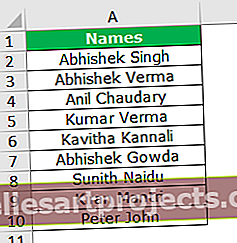
Yllä olevissa tiedoissa meillä on nimiä, ja näiden nimien kanssa meillä on monia nimiä, joilla on yhteinen sana "Abhishek". Joten käyttämällä jokerimerkkiä, voimme laskea kaikki "Abhishek" täältä.
Avaa COUNTIF-toiminto ja valitse alue.
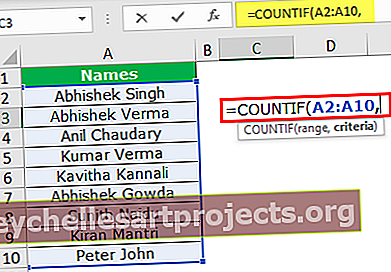
Mainitse kriteeri-argumentissa kriteerit ”Abhishek *”.
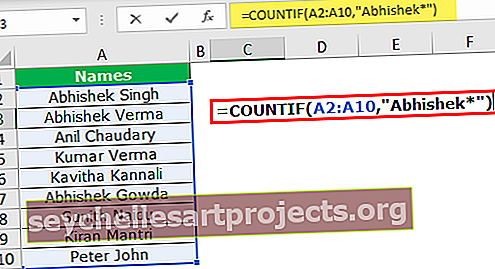
Kaikki tämä laskee kaiken sanan, jossa on ”Abhishek”.
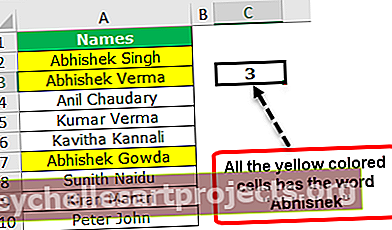
Esimerkki # 2 - Osittainen hakuarvo VLOOKUPissa
VLOOKUP edellyttää tarkan hakuarvon sovittamista tietojen noutamiseen. Tämä on perinteinen iskulause, mutta voimme silti noutaa tiedot käyttämällä hiukkasten hakuarvoa. Esimerkiksi, jos hakuarvo on “VIVO” ja päätaulukossa, jos se on “VIVO Mobile”, voimme silti sovittaa jokerimerkkien avulla. Näemme yhden esimerkistä nyt, alla on esimerkkitiedot.

Meillä on hakutaulukko sarakkeessa A. Sarakkeessa C meillä on hakuarvoja, nämä hakuarvot eivät ole täysin samat kuin hakutaulukon arvot. Joten näemme, miten VLOOKUPia käytetään villikorttien avulla.
Avaa ensin VLOOKUP-toiminto D1-solussa.
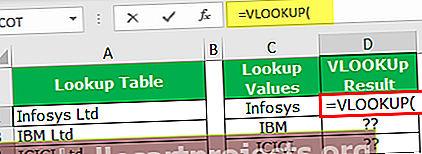
Ensimmäinen argumentti on hakuarvo. Yksi hakuarvon ongelmista on, että meillä ei ole tarkkaa hakua, joten meidän on liitettävä tämä hakuarvo tähdellä ennen hakuarvoa ja sen jälkeen.
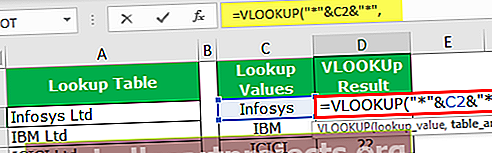
Tässä olemme käyttäneet kahta tähtimerkkiä “*” & C2 & ”*”. Tässä tähti osoittaa, että jokin jokerimerkin välissä oleva osa tulee täsmää ja palauttaa siihen liittyvän tuloksen.
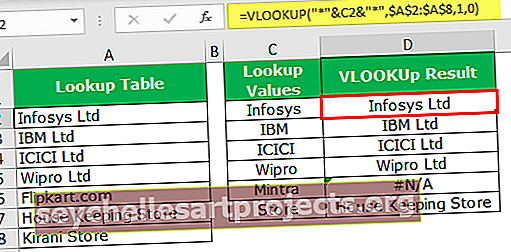
Vaikka meillä oli juuri ”Infosys” -merkkitähti, joka vastasi hakutaulukon arvoa ja palautti tarkan tuloksen nimellä “Infosys Ltd”.
Vastaavasti solussa D6 saimme virhearvoksi #ARVO! koska hakutaulukossa ei ole sanaa "Mintra".
Esimerkki # 3 - Excel-jokerimerkkien kysymysmerkin (?) Käyttö
Kuten keskustelimme, kysymysmerkki voi vastata yhtä merkkiä määritetyssä paikassa. Katso esimerkiksi alla olevia tietoja.
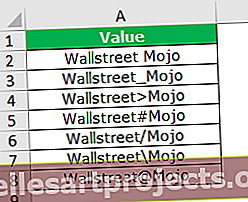
Yllä olevissa tiedoissa ihanteellisen arvon tulisi olla “Wallstreet Mojo”, mutta niiden välissä on useita erikoismerkkejä. Joten käytämme kysymysmerkkiä korvaamaan kaikki nämä.
Valitse tiedot ja paina Ctrl + H.
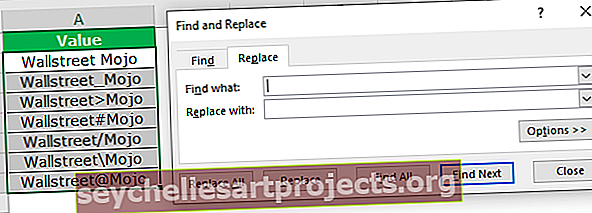
LÖYDÄ Mitä laatikkotyypiksi “Wallstreet? Mojo” ja Korvaa laatikkotyypiksi ”Wallstreet Mojo”.
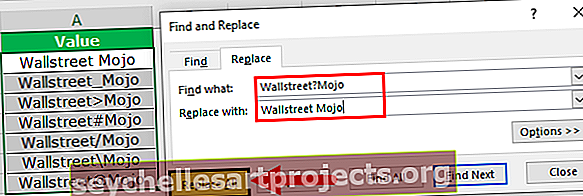
Napsauta Korvaa kaikki. Saamme alla olevan tuloksen.
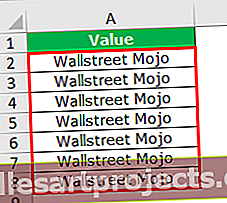
Vau!!! Kiva eikö olekin ??
Tässä kaikki temput tekee excel-jokerimerkki (?). Katsotaanpa, mitä olemme maininneet.
Etsi mitä: "Wallstreet? Mojo"
Korvaa: "Wallstreet Mojo"
Joten Wallstreet-sanan jälkeen mikä tahansa merkki tulee korvata välilyönnillä. Joten kaikki erikoismerkit korvataan välilyönnillä ja meillä on oikea arvo “Wallstreet Mojo”.
Tällä tavoin käyttämällä yleismerkkejä voimme sovittaa osittaiset tiedot ja saada työn valmiiksi.